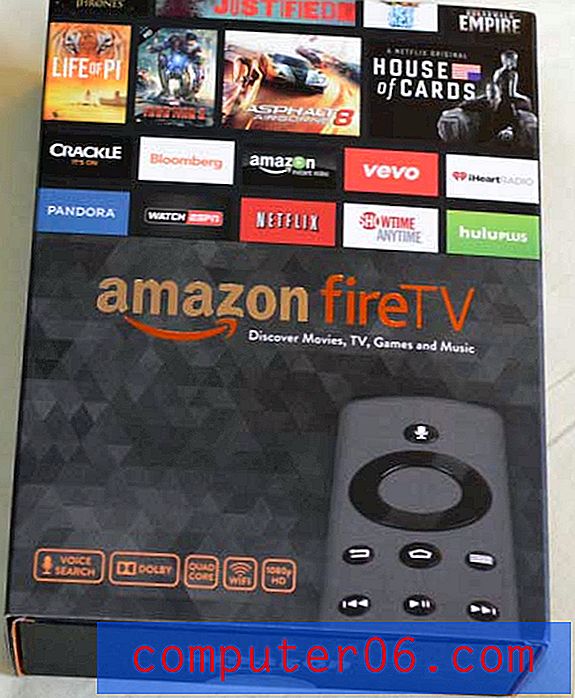Norton 360 Yedeklemeleri Nasıl Kapatılır
Norton 360, önemli dosyalarınızdan bazılarını çevrimiçi yedekleme depolarında yedekleyecek varsayılan bir yedekleme seçeneği içerir. Başka yedekleme çözümleriniz yoksa bu harika bir özelliktir. Ancak, dosyalarınızı yedeklemek için başka bir şey yapıyorsanız, Norton 360 yedeklemelerini nasıl kapatacağınızı merak ediyor olabilirsiniz. Sistem kaynaklarınızdan bazılarını tüketebilir, ayrıca bilgisayarınızda çok fazla dosya varsa ve sistem tepsisi simgesini kaplayan kırmızı X rahatsız edici ise, ayrılmış ücretsiz yedekleme alanınızı doldurmak çok kolaydır. Ayrıca, tümü paylaşılan bir çevrimiçi yedekleme kullanan birden çok bilgisayar için lisans içeren bir Norton 360 ürünü kullanıyorsanız, alternatif yedekleme çözümü olmayan diğer bilgisayarlar için bu alanın bir kısmını bırakmak isteyebilirsiniz.
Norton 360 Yedeklemeyi Devre Dışı Bırakma
Bilgisayarımı bir süredir yedeklemek için CrashPlan kullanıyorum ve Norton 360 gibi dosyalarımı yedeklemek için ücretsiz bir yardımcı programın eklenmesi yedeklilik amacıyla iyi olsa da, yedeklemek istediğim çok daha fazla dosyam var. seçeneği işleyebilir ve ek çevrimiçi depolama alanı için ödeme yapmak istemiyorum. Bu nedenle, Norton 360 yedeklememi devre dışı bırakmayı seçtim.
Adım 1: Ekranın sağ alt köşesindeki sistem tepsisindeki Norton 360 simgesine çift tıklayarak başlayın.

2. Adım: Pencerenin üst kısmındaki beyaz Ayarlar bağlantısını tıklayın.
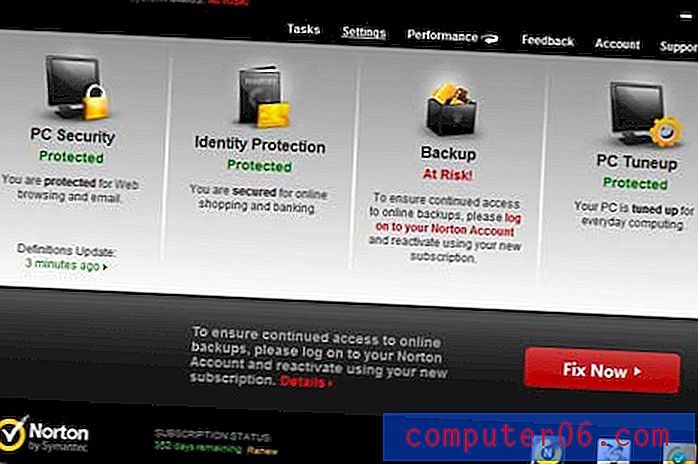
Adım 3: Pencerenin ortasındaki mavi Yedekleme Ayarları bağlantısını tıklayın.

4. Adım: Yedeklemenin sağındaki yeşil Açık düğmesini tıklayarak Kapalı yazmasını sağlayın .
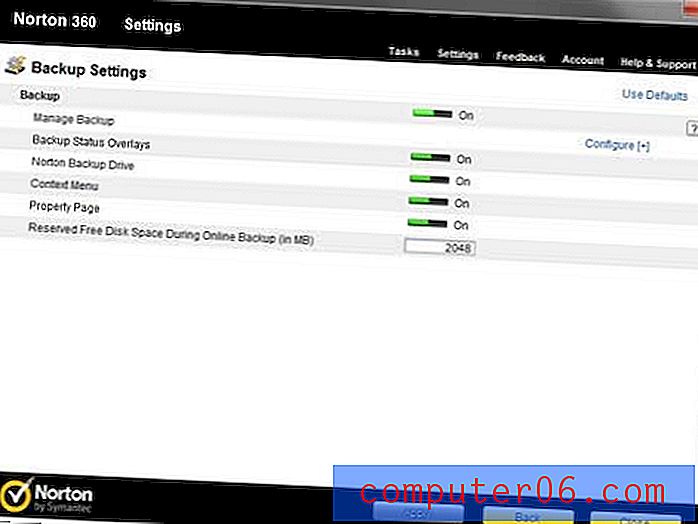
5. Adım: Değişikliklerinizi uygulamak için pencerenin altındaki sarı renkli Uygula düğmesini tıklayın.
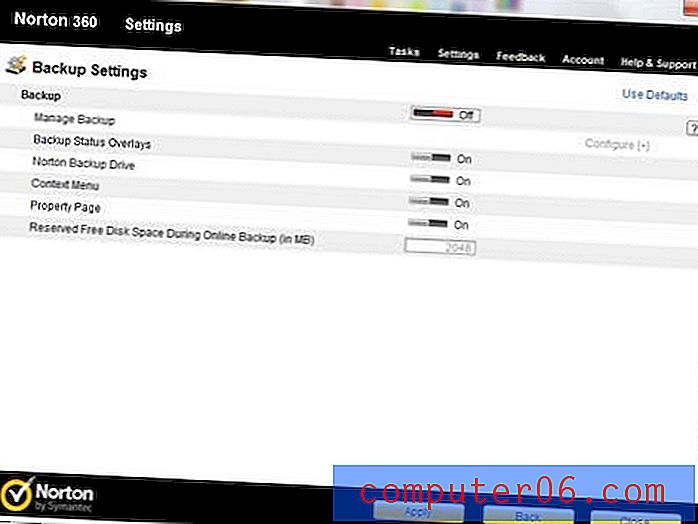
Norton 360 ana ekranına döndüğünüzde, artık Yedekleme bölümünde Devre Dışı yazılmalıdır. Sistem tepsisi simgesinin üzerindeki çirkin kırmızı X de gider ve Norton bilgisayarınızın güvenli olduğunu gösterir.